- 始める前に
- カスタムアクションの定義
- 関数
- 入力フィールド
- 外部データフィールドのフェッチ(取得)
- 出力フィールド
- ラベル
- 実行
- カスタムアクションの非同期実行
- 実行ルールによるカスタム実行メッセージの追加
- カスタムアクションのテストと公開
スコープ要件
スコープ要件
始める前に
- HubSpotアプリで使用するHubSpot開発者アカウントが必要です。なお、アプリのロゴがカスタムアクションのアイコンとして使用されます。
- カスタムワークフローアクションのエンドポイントにリクエストを送信する際は、OAuthまたは非公開アプリのアクセストークンを使用して、呼び出しを認証する必要があります。詳しくはHubSpotの認証方式をご確認ください。
カスタムアクションの定義
カスタムワークフローアクションを作成するには、以下のフィールドを使用してアクションを定義する必要があります。アクションの定義では、HubSpotから送信されるリクエストの形式と、サービスから返されるレスポンスの処理も指定します。-
actionUrl:アクションを実行する際のHTTPSリクエストの送信先URL。リクエスト本文には、どのユーザーに代わってアクションが実行されているか、入力フィールドにどのような値が入力されているかに関する情報が格納されます。 -
objectTypes:アクションで処理できるCRMオブジェクト。 -
published:デフォルトでは、カスタムアクションは未公開の状態で作成されます。未公開のアクションは、HubSpotアプリケーションに関連付けられている開発者ポータルにのみ表示されます。カスタムアクションをユーザーに対して表示するには、アクション定義のpublishedフラグを更新してtrueにします。 -
inputFields:アクションに渡す入力。これらのフィールドの値は、ユーザーによって入力されます。 -
inputFieldDependencies:これらのルールは、後述の例のように、dependencyTypeに基づいて2つ以上の入力間の関係を定義します。以下のdependencyTypeオプションを使用できます。SINGLE_FIELD:他のフィールドが特定の条件を満たすまでフィールドをグレーアウトするためのルール。これを使用すると、フィールドへの入力が完了したことを確認してから、訪問者がフォームの残りの部分に続けて入力できるようにできます。制御(親)フィールドは、対応する依存(子)フィールドに値を提供します。CONDITIONAL_SINGLE_FIELD:他のフィールドが特定の条件を満たすまでフィールドを非表示にするためのルール。これを使用すると、そこまでの選択に基づいて特定のフィールドを表示または非表示にできます。例えば、お菓子屋さんなら、訪問者にケーキが好きかを尋ねるチェックボックスを追加し、そのチェックボックスが選択されている場合にのみ、好きなケーキの種類を尋ねるフィールドを表示できます。
-
outputFields:アクションによって出力する値。この値は、ワークフローの後続アクションで使用できます。カスタムアクションの出力はゼロにすることも、1つまたは複数にすることもできます。 -
objectRequestOptions:actionUrlへのペイロードに含まれる、登録されたオブジェクトのプロパティー。 -
labels:アクションのフィールドが表す内容とそのアクションの動作をユーザーに説明するための記述。英語のラベルは必須ですが、次の対応言語のラベルも併せて指定できます。- フランス語(
fr) - ドイツ語(
de) - 日本語(
ja) - スペイン語(
es) - ブラジルポルトガル語(
pt-br) - オランダ語(
nl) - ポーランド語(
pl) - スウェーデン語(
sv) - イタリア語(
it) - デンマーク語 - デンマーク(
da_dk) - フィンランド語(
fi) - ノルウェー語(
no) - 繁体字中国語 - 台湾(
zh-tw)
- フランス語(
-
executionRules:ワークフローを作成するユーザーに対し、貴社のサービスからのエラーを示すために指定できる定義のリスト。 -
functions:送信されるペイロードをURLに変換したり、URLから返されるレスポンスを変換したりするために実行するコードスニペット。
カスタムアクションの定義の例
- フィールドオプションフェッチ: ユーザーがフィールドを設定する際に、有効な選択肢のリストを自動入力します。フィールドオプションフェッチを使用して外部データフィールドをフェッチ(取得)する方法の詳細をご確認ください。
- アクション実行リクエスト: カスタムアクションを含むワークフローによってアクションが実行されると、このリクエストが行われます。
関数
関数は、APIへの送信前にペイロードを修正するために使用されるコードのスニペットです。また、APIから返された結果を解析するためにも関数を使用できます。HubSpotの関数には、AWS Lambdaが利用されています。以下のコードでは、次の要素が使われています。eventは、関数に渡されるデータを格納します。exports.mainは、関数が実行されるときに呼び出されるメソッドです。callback関数は、結果を返すために使用できます。
functionSourceの形式は文字列になります。コード内の文字はエスケープされるようにしてください。
一般的に、関数の定義は次の形式になります。
関数の例
以下の例で、入力コード、使用される関数、生成される出力を確認してください。 関数への入力入力フィールド
入力フィールドの定義は、以下の形式に従います。name:入力フィールドの内部名。フィールドのラベルとは異なります。UIに表示されるラベルは、カスタムアクション定義のlabelsセクションを使用して定義する必要があります。type:入力に必要な値の型。fieldType:入力をUIでレンダリングする方法。入力は、CRMプロパティーと同様にレンダリングされます。有効なtypeとfieldTypeの組み合わせについて詳細をご確認ください。supportedValueTypesに有効な値は2つあります。OBJECT_PROPERTY:ユーザーが登録されたオブジェクトからプロパティーを選択するか、フィールドの値として使用する、先行アクションによる出力を選択できます。STATIC_VALUE:上記以外の場合は常にこの値を使用します。これは、ユーザー自身が値を入力する必要があることを意味します。
isRequired:ユーザーが入力フィールドの値を入力することが必須かどうかを指定します。
外部データの使用
フィールドオプションをハードコードする代わりに、外部データフィールドを使用して外部データをフェッチすることもできます。例えば、ミーティング計画のリストや、提供する製品のリストを入力として取得できます。 この場合の入力フィールドは、次の形式になります。optionsURLに送信されるペイロードは、次の形式になります。
| フィールド | 説明 |
|---|---|
portalId | HubSpotアカウントのID。 |
actionDefinitionId | カスタムアクション定義のID。 |
actionDefinitionVersion | カスタムアクション定義のバージョン。 |
objectTypeId | アクションが使用されているワークフローのオブジェクトタイプ。 |
inputFieldName | オプションを取得する入力フィールド。 |
inputFields | ワークフローユーザーによってすでに入力されているフィールドの値。 |
q | ユーザーが指定した検索クエリー。返されるオプションを絞り込むために使用します。これが含まれるのは、前のオプションフェッチがsearchable: trueを返し、ユーザーが検索クエリーを入力した場合のみです。 |
after | ページ分割カーソル。これは、前のオプションフェッチによって返されたのと同じページ分割カーソルになります。これは、どのオプションがすでに取得されているかを追跡するために使用できます。 |
| フィールド | 説明 |
|---|---|
q | ページ分割カーソル。これが指定されている場合、ユーザーがオプションを選択しているときにワークフローアプリによって、オプションリストの一番下に結果をさらに読み込むボタンが表示されます。また、次のページが読み込まれると、この値がfetchOptions.afterの下のリクエストペイロードに含められます。このフィールドはオプションです。 |
after | デフォルト値はfalseです。trueに設定されている場合、ワークフローアプリは検索フィールドを表示し、ユーザーが検索クエリーで利用可能なオプションを絞り込めるようにします。検索クエリーが入力されると、fetchOptions.qの下のリクエストペイロードに、その検索語でオプションが再取得されます。このフィールドはオプションです。 |
上記のコードではページ送りを設定して、返されるオプションの数を制限していることにご注意ください。この設定により、ワークフローに対し、さらに多くのオプションを読み込み可能であることを伝えます。さらに、
searchable:trueを含めてオプションのリストを検索可能にしています。外部データの修正
外部データを管理するには、フィールドオプションフェッチのライフサイクルをカスタマイズするための2つのフックを組み込むことができます。PRE_FETCH_OPTIONS: HubSpotから送信されるペイロードを構成するための関数。POST_FETCH_OPTIONS: 貴社のサービスから返されるレスポンスを、HubSpotで理解できる形式に変換するための関数。
PRE_FETCH_OPTIONS
この関数を組み込むと、各入力フィールドに適用されます。関数の定義でその入力フィールドのidを指定することで、特定の入力フィールドにこの関数を適用できます。
| フィールド | 説明 |
|---|---|
portalId | HubSpotアカウントのID。 |
actionDefinitionId | カスタムアクション定義のID。 |
actionDefinitionVersion | カスタムアクション定義のバージョン。 |
objectTypeId | アクションが使用されているワークフローのオブジェクトタイプ。 |
inputFieldName | オプションを取得する入力フィールド。 |
inputFields | ワークフローユーザーによってすでに入力されているフィールドの値。 |
q | ユーザーが指定した検索クエリー。返されるオプションを絞り込むために使用します。これが含まれるのは、前のオプションフェッチがsearchable: trueを返し、ユーザーが検索クエリーを入力した場合のみです。 |
after | ページ分割カーソル。これは、前のオプションフェッチによって返されたのと同じページ分割カーソルになります。これは、どのオプションがすでに取得されているかを追跡するために使用できます。 |
| フィールド | 説明 |
|---|---|
webhookUrl | HubSpotが呼び出すWebhook URL。 |
body | リクエストの本文。これはオプションです。 |
httpHeaders | 追加するカスタムリクエストヘッダーのマップ。これはオプションです。 |
contentType | リクエストのContent-Type。デフォルト値はapplication/jsonです。これはオプションです。 |
accept | リクエストのAcceptタイプ。デフォルト値はapplication/jsonです。これはオプションです。 |
httpMethod | リクエストを送信するためのHTTPメソッド。デフォルト値はPOSTですが、その他にGET、POST、PUT、PATCH、DELETEも使用できます。これはオプションです。 |
POST_FETCH_OPTIONS
外部データフィールドに従って想定される形式にレスポンスを解析するには、POST_FETCH_OPTIONS関数を使用します。POST_FETCH_OPTIONS関数の定義は、PRE_FETCH_OPTIONS関数と同じです。外部データのフェッチオプションが定義されている場合、アクションの入力オプションにドロップダウンメニューがレンダリングされます。
出力フィールド
カスタムアクションによって値を出力し、その値を他のアクションで使用するには、出力フィールドを使用します。出力フィールドの定義は、入力フィールドの定義と同様です。- name: カスタムアクションの他の部分でこのフィールドを参照する方法。UIに表示されるラベルは、カスタムアクション定義の`labels`セクション使用して定義する必要があります。
- type: 入力に必要な値の型。
- fieldType: 入力をUIでレンダリングする方法。入力は、CRMプロパティーと同様にレンダリングされます。有効な
typeとfieldTypeの組み合わせについて詳細をご確認ください。
actionURLから返されるレスポンスから解析されます。例えば、出力フィールドをHubSpotのデフォルトプロパティーにコピーできます。
**
ラベル
ワークフローエディターで、ラベルを使用して出力や入力にテキストを追加できます。ラベルはHubSpotの言語サービスに読み込まれるため、表示されるまでに数分かかる場合があります。異なる地域や言語に設定されたポータルサイトでは、対応する言語のラベルがあれば、そのラベルが表示されます。labels: アクションのフィールドが表す内容とそのアクションの動作を説明する記述。英語のラベルは必須ですが、次のどの対応言語のラベルも併せて指定できます:フランス語(fr)、ドイツ語(de)、日本語(ja)、スペイン語(es)、ブラジルポルトガル語(pt-br)、オランダ語(nl)。actionName:: ワークフローエディターの[アクションを選択]パネルに表示するアクションの名前。actionDescription: ユーザーがカスタムアクションを設定する際に表示されるアクションの詳細な説明。actionCardContent: アクションのカードに表示する説明の要約。appDisplayName: アプリの全てのアクションが表示される、[アクションを選択]パネルのセクションの名前。複数のアクションでappDisplayNameが定義されている場合、最初に見つかった名前が使用されます。inputFieldLabels: inputFieldsの定義を、該当する(ユーザーがアクションを設定する際に表示される)ラベルと結び付けるオブジェクト。outputFieldLabels: outputFieldsの定義を該当する(ワークフローツールに表示される)ラベルと結び付けるオブジェクト。inputFieldDescriptions: inputFieldsの定義を、該当するラベルの下に表示される説明と結び付けるオブジェクト。executionRules: executionRulesの定義を、ワークフロー履歴のアクション実行結果に表示されるメッセージと結び付けるオブジェクト。これらのドキュメントには、実行ルールに関する別個のセクションがあります。
実行
アクションが実行されると、actionUrlにHTTPSリクエストが送信されます。
callbackId****: この特定の実行に固有のID。カスタムアクションの実行がブロックされている場合は、このIDを使用します。object:objectRequestOptionsで要求されているプロパティーの値。InputFields: ユーザーが入力フィールドに入力した値。
outputFields: 前に定義した出力フィールドの値。これらの値は、以降のアクションで使用できます。hs_execution_state: outputFieldsに任意で追加できる特殊な値。再試行を指定することができない場合、追加できるのは次の値に限られます。- SUCCESS
- FAIL_CONTINUE
- BLOCK
- ASYNC
SUCCESSとFAIL_CONTINUEは、アクションが完了し、ワークフローで次のアクションが実行されることを意味します。実行状態が指定されていない場合は、ステータスコードを基にアクションの結果が判断されます。
- 2xxステータスコード: アクションが正常に完了したことを意味します。
- 4xxステータスコード: アクションが失敗したことを意味します。例外的に429 Rate Limited(データレート制限)ステータスコードは再試行として再処理され、Retry-Afterヘッダーが考慮されます。
- 5xxステータスコード: サービスに一時的な問題があったことを意味します。この場合、アクションは後で再試行されます。再試行はエクスポネンシャルバックオフ方式で行われます。再試行を継続できるのは最大3日間で、その期限に達すると失敗します。
実行関数
実行関数を使用して、actionURLへの送信前にデータを書式設定したり、actionURLから返されたデータを解析したりできます。実行関数には次の2種類があります。
PRE_ACTION_EXECUTIONPOST_ACTION_EXECUTION
PRE_ACTION_EXECUTION関数
actionURLへの送信前にデータを書式設定するには、PRE_ACTION_EXECUTION関数を使用します。
関数の定義は、次の形式になります。
POST_ACTION_EXECUTION関数
actionURLからレスポンスを受け取った後、HubSpot用のデータに書式設定するには、POST_ACTION_EXECUTION関数を使用します。
関数の定義は、次の形式になります。
非同期実行
カスタムワークフローアクションを非同期で実行するには、アクションをいったんブロックし、後でそのアクションを完了します。アクション実行のブロック
カスタムアクションを使用して、ワークフローの実行をブロックすることができます。自社サービスからのcompleted (2xx or 4xx status code)のレスポンスを受信した後、ワークフロー内のカスタムアクションの次のアクションは実行されず、続行の指示があるまでの間、その登録の実行が停止(ブロック)されます。
ブロックするときに、hs_default_expirationフィールドの値を指定することもできます。このフィールドに指定された時間が経過すると、カスタムアクションは有効期限切れと判断されます。その場合、アクションが完了していなくても、ワークフローの実行が再開され、カスタムアクションの後続のアクションが実行されます。
カスタムアクションをブロックするには、アクション実行レスポンスを次の形式にする必要があります。
| フィールド | 説明 |
|---|---|
hs_execution_state | ワークフロー実行をブロックするには、カスタムアクションにBLOCKを設定する必要があります。これは必須フィールドです。 |
hs_expiration_duration | 期間は、ISO 8601の継続時間形式で指定する必要があります。指定しない場合、デフォルトの有効期限である1週間が使用されます。これはオプションです。 |
ブロックされた実行の完了
ブロックされたカスタムアクションの実行を完了するには、/callbacks/{callbackId}/completeエンドポイントを使用します。
リクエスト本文は次の形式にします。
| フィールド | 説明 |
|---|---|
hs_execution_state | 最終的な実行状態。これは必須フィールドです。このフィールドの有効な値は、カスタムアクションが正常に完了したことを示すSUCCESSと、カスタムアクションの実行に問題があることを示すFAIL_CONTINUEです。 |
ルールによるカスタム実行メッセージの追加
アクションについて、アクションが実行された時点でワークフローの履歴ページにどのメッセージを表示するかを決めるルールを指定します。 ルールはアクションによる出力値と照合されます。この出力値は、actionURLのレスポンス本文内に次の形式で指定します。
executionRulesは、指定されている順序で分析されます。複数のルールが一致する場合、最初に一致したルールのメッセージのみがユーザーに表示されます。
ルールの一致は、実行による出力がルールに含まれる特定の値と一致すると発生します。例えば、次のようなexecutionRulesの組み合わせが考えられます。
{"errorCode": "ALREADY_EXISTS", "widgetName": "Test widget"}:これは、errorCodeがALREADY_EXISTSと等しいため、最初のルールに一致します。この例では、widgetNameが出力されるとしても、ルール定義でその出力値は使用されていないため、どの値も許容されます。{"errorCode": "WIDGET_SIZE", "sizeError": "TOO_SMALL"}:これは、TOO_SMALLがsizeErrorのうちの1つと一致し、errorCodeがWIDGET_SIZEであるため、2番目のルールに一致します。{"errorCode": "WIDGET_SIZE", "sizeError": "NOT_A_NUMBER"}:これは、errorCodeはWIDGET_SIZEですが、sizeErrorが2番目のルールに指定された値(TOO_SMALLまたはTOO_BIG)のどちらとも一致しないことから、3番目のルールに一致します。
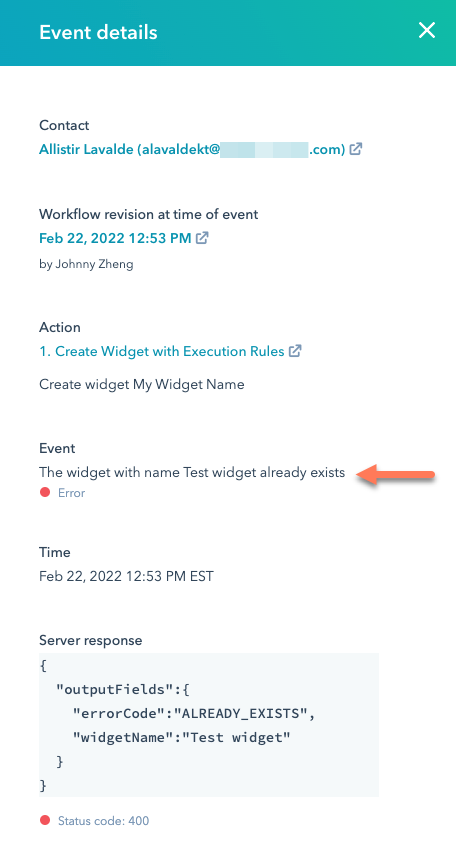
カスタムアクションのテストと公開
新しいカスタムアクションを作成したら、テストして公開することができます。公開前のカスタムアクションのテスト
カスタムアクションを公開する前に、URLをwebhook.siteに指定して、アクションの実行とフェッチオプションをテストすることができます。これにより、ペイロードを検査して、特定のレスポンスを返すことができます。 開発者ポータルでアクションをテストすることもできます。それにはまず、ワークフローツールでワークフローを作成します。次に、新しいアクションを追加します。 テストが完了したら、テストアクションをアーカイブすることをお勧めします。アクションのアーカイブの詳細については、リファレンスドキュメントをご確認ください。カスタムアクションの公開
デフォルトでは、カスタムアクションは未公開の状態で作成されます。未公開のカスタムアクションは、対応するHubSpotアプリに関連付けられている開発者ポータルにのみ表示されます。カスタムアクションをユーザーに対して表示するには、アクション定義のpublishedフラグを更新してtrueにします。アクションが未公開の場合でも、そのアクションを既にワークフローに追加しているポータルでは、追加済みのアクションを編集して実行できます。ただし、そのアクションを再度追加することはできません。
カスタムアクションの例
以下のコードスニペットは、ウィジェットの定義やサーバーレス関数の呼び出しなど、カスタムアクションのいくつかの一般的なユースケースの例を示しています。例1
この例では、コンタクトと取引のワークフロー用に作成された次の入力フィールドを使用しています。widgetName:静的入力フィールドwidgetColor:オプション付きのドロップダウンフィールドwidgetOwner:HubSpotの所有者を表すフィールドwidgetQuantity:登録されたオブジェクトのプロパティー(ワークフローを作成しているユーザーが選択したプロパティー)から派生したフィールド
例2
次のカスタムアクションでは、サーバーレス関数を使用して、構成済みのactionUrlに送信されるペイロードを変換しています。カスタムアクション定義にobjectTypesフィールドが指定されていないため、このアクションは全てのワークフロータイプで使用できます。